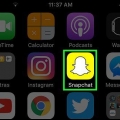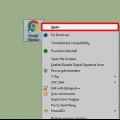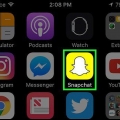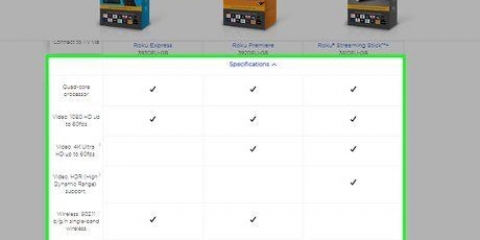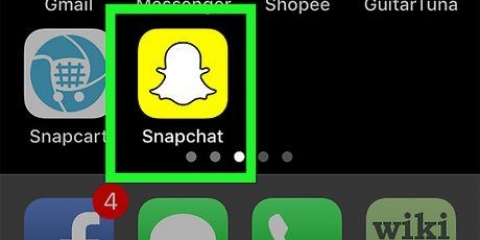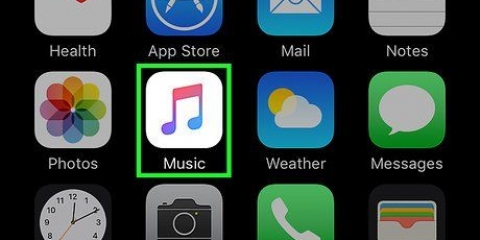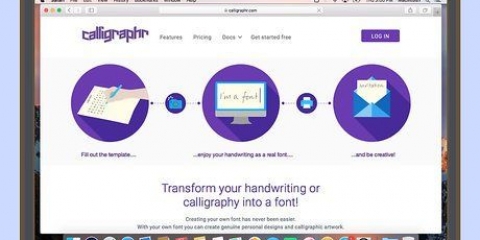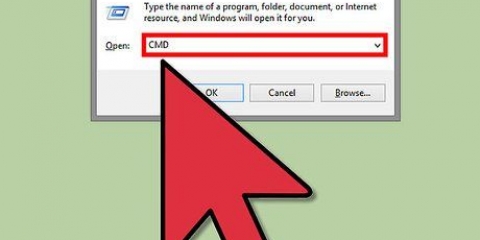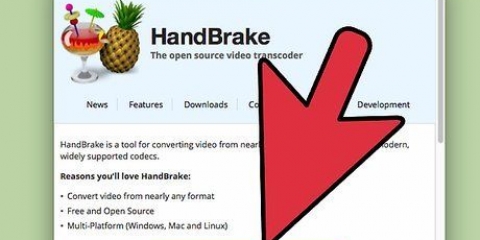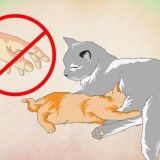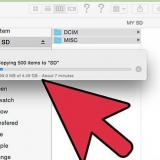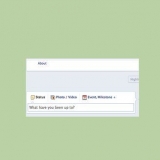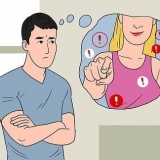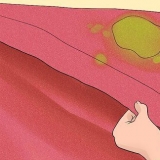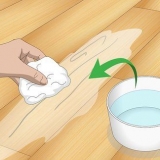Wenn Sie bereits Snaps heruntergeladen haben, können Sie diesen und die nächsten beiden Schritte überspringen. wenn du In Erinnerungen herunterladen aber nicht für dich Kameraalbum aktiviert dann kannst du Zum Kamera-Album herunterladen aktivieren Sie es, indem Sie nacheinander auf das Profilsymbol auf der Snapchat-Startseite drücken, tippen Sie auf das Zahnrad für Einstellungen, tippen Sie auf Erinnerungen, auf dem gutaussehenden Speichern und dann weiter Erinnerungen & Kameraalbum.



Erinnerungen — Klicken Sie auf die beiden Karten unter dem Kreis Um zu etablieren auf dem Snapchat-Startbildschirm und klicke dann auf das Foto, das du öffnen möchtest. Kameraalbum — Öffnen Sie die Foto-App Ihres Smartphones, suchen Sie den gespeicherten Schnappschuss und klicken Sie darauf, um ihn zu öffnen. Snapchat erstellt ein Snapchat-Album für Fotos, die in Snapchat gespeichert sind.
klicke auf ANMELDUNG Wenn Sie noch nicht eingeloggt sind, geben Sie Ihre E-Mail-Adresse und Ihr Passwort ein, bevor Sie fortfahren. 


5. Schau dir die linke Zahl an. Die Zahl ganz links gibt die Anzahl der gesendeten Snaps an. Die Zahl ganz rechts gibt an, wie viele Schnappschüsse Sie erhalten haben.
Gesendete snapchats ansehen
In diesem Artikel erfahren Sie, wie Sie Ihre gesendeten Snapchat-Nachrichten überprüfen, indem Sie sie vor dem Senden speichern. Leider gibt es keine Möglichkeit, nicht gespeicherte Snapchat-Nachrichten anzuzeigen, nachdem sie gesendet wurden, außer den Empfänger zu bitten, dies zu tun ein Screenshot um den gesendeten Schnappschuss zu machen. Sie können die Anzahl der gesendeten Snaps über die Einstellungen von Snapchat anzeigen.
Schritte
Methode 1 von 2: Snaps vor dem Senden speichern

1. Öffnen Sie Snapchat. Klicken Sie auf das Symbol der Snapchat-App, es sieht aus wie ein weißer Geist auf gelbem Hintergrund.
- klicke auf ANMELDUNG Wenn Sie nicht eingeloggt sind, geben Sie Ihre E-Mail-Adresse und Ihr Passwort ein, bevor Sie fortfahren.

2. einen Schnappschuss machen. Klicken Sie auf die runde Schaltfläche Um zu etablieren um ein Foto aufzunehmen oder bis zu 60 Sekunden lang gedrückt halten, um ein Video aufzunehmen.
Sie können, wenn gewünscht, füge dem Snap Effekte hinzu bevor du den Snap speicherst.

3. Klicken Sie auf den Pfeil `Herunterladen`. Es ist ein nach unten zeigender Pfeil in der unteren linken Ecke des Bildschirms. Wenn Sie zum ersten Mal einen Snap auf Ihrem Telefon speichern, wird ein Popup-Menü angezeigt.

4. klicke auf Erinnerungen & Kameraalbum wenn Sie dazu aufgefordert werden. Dies ist im Popup-Menü.

5. Klicken Sie auf Speichern. Es ist eine violette Schaltfläche unten im Popup-Menü.
klicke auf OK oder ERLAUBEN wenn Sie aufgefordert werden, auf Ihre Fotos-App zuzugreifen, damit Sie den Download abschließen können.

6. Senden Sie Ihren Schnappschuss. Klicken Sie auf den Pfeil „Senden“, wählen Sie mindestens einen Empfänger aus und klicken Sie erneut auf den Pfeil Senden um den Schnappschuss zu senden.

7. Sehen Sie sich Ihren Schnappschuss an. Nachdem Sie den Snap jetzt sowohl in Ihren Snapchat-Erinnerungen als auch in der Fotos-App Ihres Smartphones gespeichert haben, können Sie ihn an beiden Orten anzeigen:
Methode 2 von 2: Zeigen Sie die Anzahl der gesendeten Snaps an

1. Öffnen Sie Snapchat. Klicke auf das Snapchat-Symbol, es sieht aus wie ein weißer Geist auf gelbem Hintergrund.

2. Klicken Sie auf Ihr Profilsymbol. Dies befindet sich in der oberen linken Ecke des Bildschirms. Ihre Profilseite wird angezeigt.

3. Klicken Sie unter Ihrem richtigen Namen auf Ihren Benutzernamen. Dies ist der Benutzername, den Sie verwenden, um sich bei Snapchat anzumelden.

4. Warten Sie, bis der Wert „Gesendet/Empfangen“ angezeigt wird. Sie sollten unter Ihrem Namen anstelle Ihres Benutzernamens und des Snapscores zwei Zahlen sehen, die durch ein Rohr getrennt sind.
Wenn beispielsweise `100|87` angezeigt wird, haben Sie 100 Snapshots gesendet und 87 Snapshots erhalten.
Tipps
- Wenn Sie sich mit dem Empfänger des Snaps gut verstehen, können Sie ihn bitten, einen Screenshot zu machen und ihn Ihnen zu senden.
Warnungen
- Seien Sie vorsichtig mit den Inhalten, die Sie senden. Sobald Sie eine Snapchat-Nachricht gesendet haben, haben Sie keine Kontrolle mehr darüber, wer sie sieht.
Оцените, пожалуйста статью